重装系统win8的用户误删了硬盘数据怎么办?或者win8系统故障原因导致硬盘数据丢失,如何恢复丢失的win8硬盘数据?win8硬盘数据恢复要怎么做?小编现在就来帮大家解决关于win8硬盘数据丢失的解决办法,下面请大家看教程。
推荐教程:win10系统桌面变黑怎么办?
当Win8系统出现故障,导致用户无法进入硬盘的分区,该硬盘分区的数据也丢失了。这个时候应该怎么办?如何才能快速安全的恢复硬盘上丢失的数据呢?
一、恢复Win8电脑硬盘分区盘符的方法
小编推荐大家使用重新分配电脑硬盘分区驱动盘符来解决,请看如下操作步骤:
1:首先使用组合快捷键“Win+X”,打开进入系统工具界面菜单,点击“磁盘管理”选项按钮。
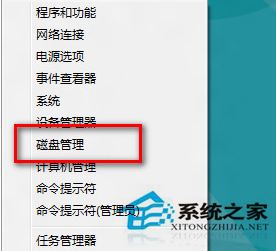
2:进入界面菜单后,选中没有分配盘符的驱动器,右键点击“更改驱动器盘符和路径”功能选项按钮。
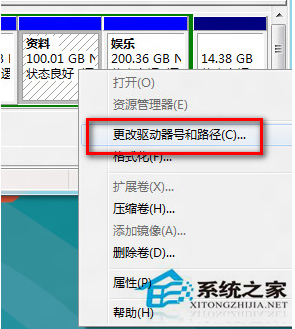
3:接下来在弹出的对话框中,单击“添加”按钮,点击“分配以下驱动器号”,选择确认盘符后,一键点击“确定”按钮。
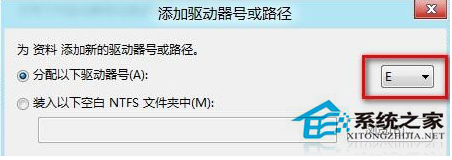
4:这时候会弹出一个提示框,用户只需单击提示框,选择使用Windows资源管理器打开该驱动器。再回到“计算机”界面,就可以看到恢复后的硬盘分区。
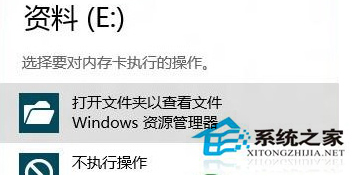
这样就完美解决了win8系统硬盘数据丢失的问题啦,你学会了吗?
或许你还想知道:怎么整理win7磁盘碎片?
想了解更多精彩教程吗?敬请关注“小白一键重装系统”官网。